Exportación de un clip al servidor k2 media – Grass Valley EDIUS Pro v.7.4 Manual del usuario
Página 464
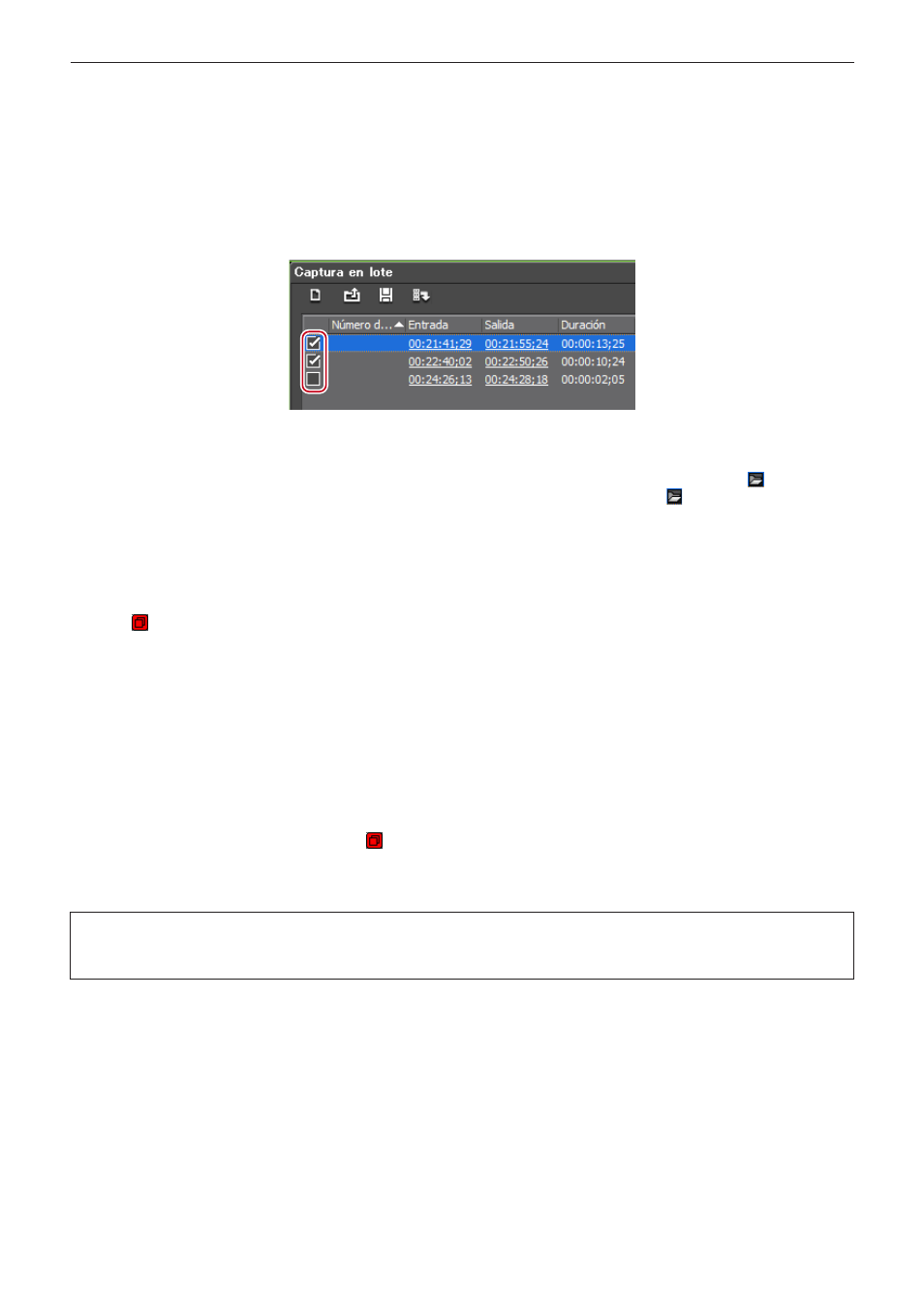
Capítulo 11 Interacción con GV STRATUS — Función de interacción con GV STRATUS
464
f
Agregar a la lista de captura en lote:
[Ctrl] + [B]
7)
Repita los pasos de 5) a 6).
f
Si desea cambiar la opción predefinida de dispositivo o cambiar los destinos de almacenamiento/nombres de rollo de las fuentes a
capturar, repita las operaciones de los pasos
8)
Active los botones de comprobación de las fuentes que desea capturar desde la lista en el cuadro
de diálogo [Captura en lote].
f
Los botones de comprobación se activan inmediatamente tras añadir las fuentes a la lista.
2
f
La columna [Nombre de archivo] del cuadro de diálogo [Captura en lote], muestra las direcciones del destino de almacenamiento de los
clips capturados. Para cambiar un nombre de archivo, haga clic sobre él e introduzca cualquier carácter. Hacer clic en visualiza el
cuadro de diálogo [configuracion de ingesta de K2]. Puede seleccionar múltiples fuentes y hacer clic en para cambiar los destinos de
almacenamiento de un grupo de fuentes.
“Cuadro de diálogo [configuracion de ingesta de K2]” (w página 463)
9)
Haga clic en [Capturar].
f
Cuando un nombre de rollo no está ajustado en el paso
4), se inicia la captura y se muestra el progreso de la captura en [Estado] situado
en el cuadro de diálogo [Captura en lote].
f
El icono que indica que el sistema está generando un archivo es visualizado en el clip que está siendo capturado en el explorador de
origen.
f
El clip capturado se registra en el contenedor.
f
Si estableció un nombre de rollo en el paso
10)
Inserte una cinta en su cámara y seleccione el nombre de rollo correspondiente de la lista [Inserte la
cinta y seleccione el nombre del rollo.].
f
El tiempo necesario para la captura aparece indicado al lado del nombre de rollo.
11)
Haga clic en [OK].
f
Comienza la captura de la fuente correspondiente al nombre de rollo seleccionado, y se visualiza el progreso de la captura en [Estado]
en el cuadro de diálogo [Captura en lote]. El icono que indica que el sistema está generando un archivo es visualizado en el clip que
está siendo capturado en el explorador de origen.
f
El clip capturado se registra en el contenedor.
f
Si ha establecido múltiples nombres de rollo, repita los pasos
3
Nota
f
Si únicamente se captura el audio, no será visualizado como un clip en la ventana de explorador de origen. Se guardará un archivo
WAV en la carpeta de proyecto.
Exportación de un clip al servidor K2 Media
Los clips en el contenedor o visualizados en el explorador de origen pueden ser exportados en al servidor K2 Media. Los clips serán
automáticamente convertidos al formato Clip K2 una vez exportados.
Antes de realizar esta operación, deberá configurar la conexión a un servidor K2 Media para que sea el destino de la exportación.
“Ajustes del servidor K2 (SAN)” (w página 455)
Ajustar el valor predeterminado del servidor de destino K2 Media en los ajustes del usuario facilita la operación de exportación.
“Ajustes de registro de medios K2” (w página 458)
2
f
Los marcadores de los clips permanecen en los clips exportados al servidor K2 Media.